Данный материал посвящен тем, кто не знает, как настраивать роутер Asus RT-G32. Выполняя указания данного руководства, вы без проблем решите данную задачу.

Выбор места
Первый этап – это правильный выбор того места, где планируется установить роутер Asus RT-G32. С одной стороны, поблизости должна находиться розетка с 220В переменного напряжения. С другой стороны, в это место должен доходить провод от провайдера. Третья важная составляющая в данном случае – это возможность протянуть витую пару в это место для создания проводного участка вычислительной сети. Где эти три компонента благополучно пересекаются, там и рекомендуется устанавливать маршрутизатор. А вот то, как вы расположите роутер – ваше личное дело. Его можно закрепить, например, на дюбелях на стенке или разместить на полочке. Тут уже все зависит только от вашей фантазии.
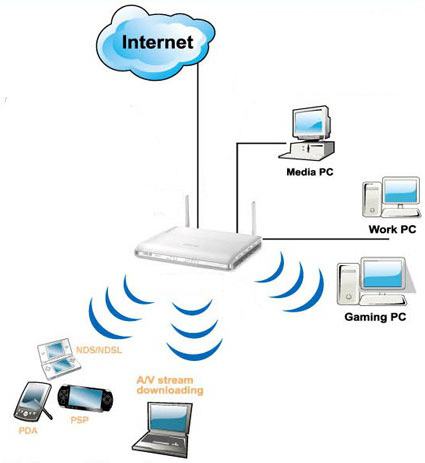
Зачем обновлять программное обеспечение?
Перед тем как настраивать роутер Asus RT-G32, разберемся с одним очень важным моментом. Для корректной и правильной работы данного маршрутизатора на нем должна быть проинсталлирована последняя, актуальная версия ПО. Это позволит избежать возможных проблем, например, зависания, в процессе функционирования устройства. Поэтому в обязательном порядке нужно выяснить версию установленной прошивки и, если она устарела, то обязательно обновить ее до актуальной версии на текущий момент. Сама процедура выяснения текущей версии ПО будет описана далее по тексту.
Подключение
В дальнейшем необходимо должным образом подключить роутер Asus RT-G32. Для начала провод от блока питания устанавливаем в круглое гнездо с надписью «Повер». Оно находиться рядом с антенной. Сам же блок подключается к розетке. Далее провод (он должен заранее быть подготовлен) от провайдера подключается к желтому гнезду с надписью «Интернет». На завершающем этапе выполняется коммутация витой пары, которая идет в комплекте с маршрутизатором. Один ее конец устанавливается в компьютер или ноутбук (в разъем сетевой карты), а второй в любое гнездо роутера, например, «ЛАН 1». После этого коммутация маршрутизатора завершена и можно проверить версию установленной на нем прошивки. Для этого включаем его нажатием кнопки «Повер». Аналогичным образом подаем питание на компьютер и дожидаемся окончания его загрузки. Затем запускаем любой из установленных браузеров (например, «Интернет Эксплорер» от «Майкрософт»). В адресной строчке набираем следующую комбинацию чисел и знаков препинания 192.168.1.1. После этого жмем клавишу «Энтер». В ответ появиться запрос. В каждом из его полей необходимо ввести «admin» и жмем кнопку с надписью «Ок». Далее откроется окно с настройками маршрутизатора. В верхней его части указана версия установленного программного обеспечения роутера. Запоминаем ее и отключаем все. Далее подключаем кабель от провайдера напрямую и включаем ПК. Затем запускаем браузер и находим с помощью поисковой системы официальный сайт компании «АСУС». Переходим на него. Находим последнюю версию прошивки для RT-G32 и сравниваем ее с той, которая у нас проинсталлирована. Если версии одинаковые, то ничего не предпринимаем, просто пропускаем следующий этап. В противном случае скачиваем обновленную версию ПО маршрутизатора и инсталлируем ее. В любом случае нужно вернуть коммутацию системы к исходному состоянию.

Обновление ПО
После возвращения коммутации к исходному состоянию включаем нажатием кнопки с надписью «Повер» компьютер и роутер Asus RT-G32. Прошивка инсталлируется следующим образом:
- Дожидаемся окончания загрузки компьютера.
- Открываем любой проинсталлированный браузер, вводим в его адресной строчке всю ту же комбинацию чисел и знаков препинания - «192.168.1.1», жмем клавишу «Энтер».
- В полях логин и пароль набираем «admin» и жмем «Ок».
- Сверху будет указана текущая версия микропрограммы. Кликаем на ней левой кнопкой манипулятора.
- В открывшемся окне находим кнопку «Выберите файл».
- Далее переходим в папку загрузками и находим файл с новой версией микропрограммы и жмем «Выбрать».
- Затем нажимаем «Отправить». При этом начнется процедура обновления ПО. По ее окончании маршрутизатор перезапустится.

Вариант 1: Настройка роутера с помощью специальной утилиты
В комплекте с каждым беспроводным сетевым маршрутизатором идет компакт-диск. На нем есть специальная утилита, которая позволяет его должным образом сконфигурировать. Порядок настройки сетевого устройства в данном случае такой:
- При включенном роутере и компьютере устанавливаем в привод последнего данный компакт – диск.
- Заходим в окне «Мой компьютер» с помощью двойного клика левой кнопки манипулятора.
- Далее совершаем аналогичное действие для пиктограммы привода компакт – дисков.
- В открывшемся окне выбираем «Быстрая настройка» (в английском варианте – «Quick Setup»).
- Далее, выполняя указания мастера, задаем основные параметры маршрутизатора. В первую очередь – это название точки доступа и пароль для подключения. Также обязательно задается тип шифрования (рекомендуется выбирать WPA2 – максимальная степень защиты). Еще один момент – это сетевой адрес и ДНС маршрутизатора. По умолчанию он настроен на автоматический прием этих параметров. Если в договоре на предоставление услуг указано другое, то указываем именно их (например, статический адрес и ДНС).
- По окончании произойдет обязательная перезагрузка роутера.
На этом полностью окончена настройка роутера Asus RT-G32. «Ростелеком» или любой другой провайдер требует установки типа подключения. На определенном этапе его нужно задать. Для данного случая – это «PPPoE». Для других провайдеров эту информацию можно уточнить в договоре. Начинающие пользователи упускают этот момент из виду, отчего у них из-за этого возникают проблемы. Преимущества данного способа очевидны – влияние пользователя на процесс настройки минимально. Но нет возможности задать параметры вручную, например, используемый канал.

Вариант 2: Используем браузер
Еще один способ настроить маршрутизатор – это использование браузера. В данном случае появляется возможность настроить сетевое устройство так, как будет угодно пользователю. Данный способ универсальный и применим ко всем типам устройств. Порядок его реализации следующий:
- При включенном роутере и компьютере запускаем любой из установленных браузеров.
- Набираем адрес маршрутизатора «192.168.1.1».
- В полях логин и пароль набираем «admin».
- Находим кнопку «Беспроводные» и кликаем на ней один раз левой кнопкой манипулятора.
- В открывшемся окне указываем все необходимые параметры. Большую часть из них можно взять из договора с провайдером (например, сетевой адрес и ДНС). А вот тип шифрования, как указано ранее, лучше выбрать «ВПА2». Название сети и пароль для подключения к ней задаем на свое усмотрение. На этом собственно заканчивается настройка роутера Asus RT-G32. «Билайн» или любой другой провайдер требует установки типа подключения. Не забываем его указывать. Для «Билайна» - это «L2TP». Его можно выбрать в выпадающем списке.

Настройка подключения
В принципе на этом настройка роутера Asus RT-G32 закончена. Но нужно выполнить беспроводное подключение к данному устройству и убедиться в правильности проделанных действий. Для этого нужно выполнить следующее:
- На включенном ноутбуке входим в центр управления сетями (пиктограмма в правом нижнем углу в виде ступенек).
- Откроется список доступных подключений. В этом перечне находим название нашей точки доступа и кликаем на ней дважды правой кнопкой манипулятора.
- В ответ появиться запрос на ввод пароля, который был задан на предыдущем этапе.
- Затем, когда получен сетевой адрес, пиктограмма сетевого подключения должна стать яркой. Это говорит о том, что данная операция прошла успешно.
Если все сделали правильно, а подключение установить не получилось, то проверяем корректность установки драйверов беспроводного адаптера на персональном компьютере – это основная проблема, которая может возникнуть на данном этапе.
Проверка работоспособности
Итак, мы подошли к завершающему этапу того, как настраивать роутер Asus RT-G32 – это тестирование. Данная операция позволит убедиться в наличии доступа к интернету. Порядок тестирования следующий:
- Подаем питание на роутер и компьютер нажатием все той же кнопки с надписью «Повер». Дожидаемся окончания загрузки последнего и установления подключения.
- Запускаем любой из инсталлированных браузеров на персональном компьютере.
- В строке для ввода адресов вводим, например: «qip.ru», затем нажимаем «Ввод».
- Через 10-15 секунд (в зависимости от скорости подключения) должен будет открыться данный интернет-ресурс.
Если все получилось, то теперь можно просматривать сайты, блоги и прочие информационные ресурсы в глобальной паутине. В противном случае повторяем все заново и ищем ошибку.

Резюме
В данном материале детально была описана такая процедура, как настраивать роутер Asus RT-G32. Выполняя ранее изложенные указания, не составит особого труда настроить подобное сетевое устройство даже такому пользователю, который только первый раз знакомится с таким оборудованием.


























